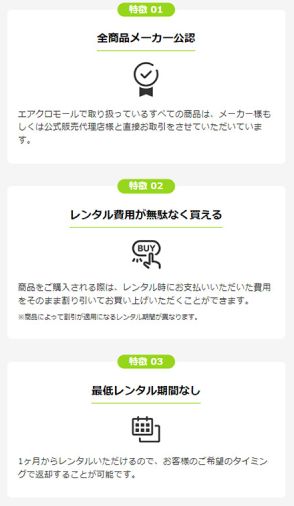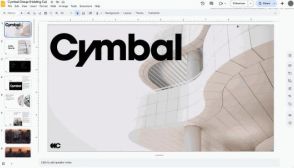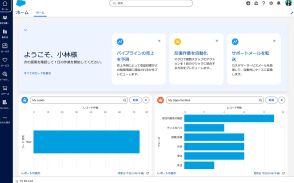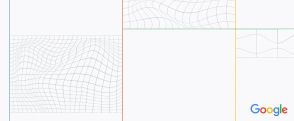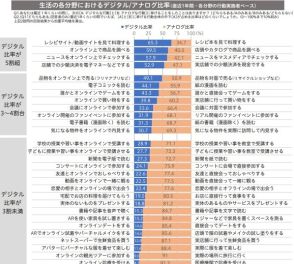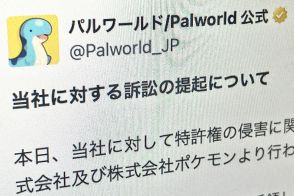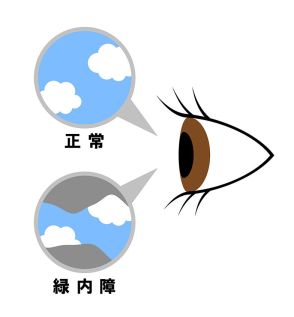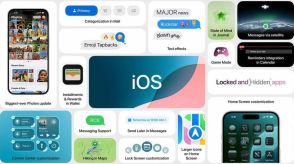【使いこなし編】第211回:Googleフォトからパーソナルクラウドに移行! Synology「BeeStation」に写真や動画を取り込む
SynologyのBeeStationを活用して、Googleフォトから写真や動画をダウンロードしてBeeStationに取り込む方法を解説。
GoogleフォトからのデータダウンロードからBeeStationへのアップロードまでの手順を詳細に説明。
クラウドサービスからBeeStationにデータを移すことで、クラウド契約を節約して効率的にデータ管理ができる。

本連載では、Synologyのパーソナルクラウド「BeeStation」の活用を、第185回から実践している。本製品はNASの一種だが、インターネット経由で外部からも簡単にアクセスできるのが特徴で、「パーソナルクラウド」の呼び名は、その特徴にちなんでいる。
前回は、デジタルカメラで撮影した写真や動画をBeeStationに転送する方法として、BeeStation背面のUSBポートにカードリーダーを直接接続して転送させてみた。今回は、Googleの写真・動画管理サービス「Googleフォト」から写真や動画をダウンロードして、BeeStationに取り込んでみよう。
Googleフォトはクラウドサービスで、無料だと15GBが使える容量の上限となるが、4TBのBeePhotosなら文字通り桁が違う容量が使える。ほかに「iCloud写真」からも、BeeStationへのデータ移行が可能だ。
なお、今回はPCでの手順を紹介するが、スマートフォンでも、ダウンロードする容量分のストレージとの空きと、ファイル操作アプリおよびZIP解凍アプリが用意できれば、作業は可能だ。
ただし、数GB以上におよぶデータのダウンロードは、モバイル回線でなく必ずWi-Fiで行おう。また、容量があまりにも大きいとダウンロードに数時間、または数日単位でかかる可能性もある。そのような場合、スマートフォンでの作業は現実的ではないだろう。
■ Googleフォトからすべてのデータをダウンロードする
今回は、Googleフォトから、アカウントに保存されている全ての写真と動画をダウンロードする方法を見てみる。もしも、気に入った一部の写真だけをダウンロードしたい場合は、ダウンロードしたい写真を集めたアルバムを作成し、アルバム全体をダウンロードするようにするといい。どちらの場合でも、ZIP形式の圧縮としてダウンロードされる。
Googleアカウントにログインした状態で「Google データ エクスポート」にアクセスして、[Googleフォト]のデータのダウンロードを申請する。ダウンロードの準備が済むとアカウントのメールアドレス宛てにダウンロードできるリンクの通知が送られてくるので、これを待とう。なお、このリンクには有効期限があるので注意が必要だ。
Googleフォトからダウンロードしたデータは、写真や動画のファイルと、同名のJSONファイル(拡張子「.json」が付いたファイル。撮影日時など、ファイルの属性データをまとめた内容)が含まれている。BeePhotosへのアップロード時にはJSONファイルは不要なので、写真や動画のファイルだけを選択してアップロードする。撮影日時などは、写真ファイル内に保存されているEXIF情報を参照して日時順で登録されるので、問題ない。
■ BeeStationにデータをアップロードする
ダウンロードが完了したら、今度はBeeStationへのアップロードだ。今回は、PCのウェブブラウザー版「BeePhotos」からアップロードする。
実は、「BeeStation for Desktop」には「写真転送」という機能がベータ機能として搭載されているのだが、まだ動作が不安定な状態のようで、筆者の環境ではアップロードが完了しないことがあった。この機能がうまく動作すれば、クラウドからダウンロードした圧縮ファイルをそのまま指定してアップロードできる。うまく動けば非常にカンタンになるので、一度試してみてもいいだろう。
BeePhotosでのアップロードは、前回同様に[写真のアップロード]から[マイコンピュータからアップロード]を選択して行えばいい。アップロード時には、解凍すると同一フォルダ内にある不要なJSONファイルは選択されないので、対応する写真や動画フォーマットのファイルを全選択する。
今回Googleフォトを例にしたが、どのサービスでもバックアップ用にダウンロードする機能があるので、似たような手法でダウンロード→アップロードすれば、データを移行できる。クラウドからBeeStationに移した写真や動画は、クラウドからは削除して容量を節約したり、有料サービスであれば解約してしまうこともできるだろう。
■ 今回の教訓(ポイント)
@@em|各種クラウドサービスからBeeStationに写真や動画を移すことができる@@
クラウドサービスの契約を節約してうまく使おう